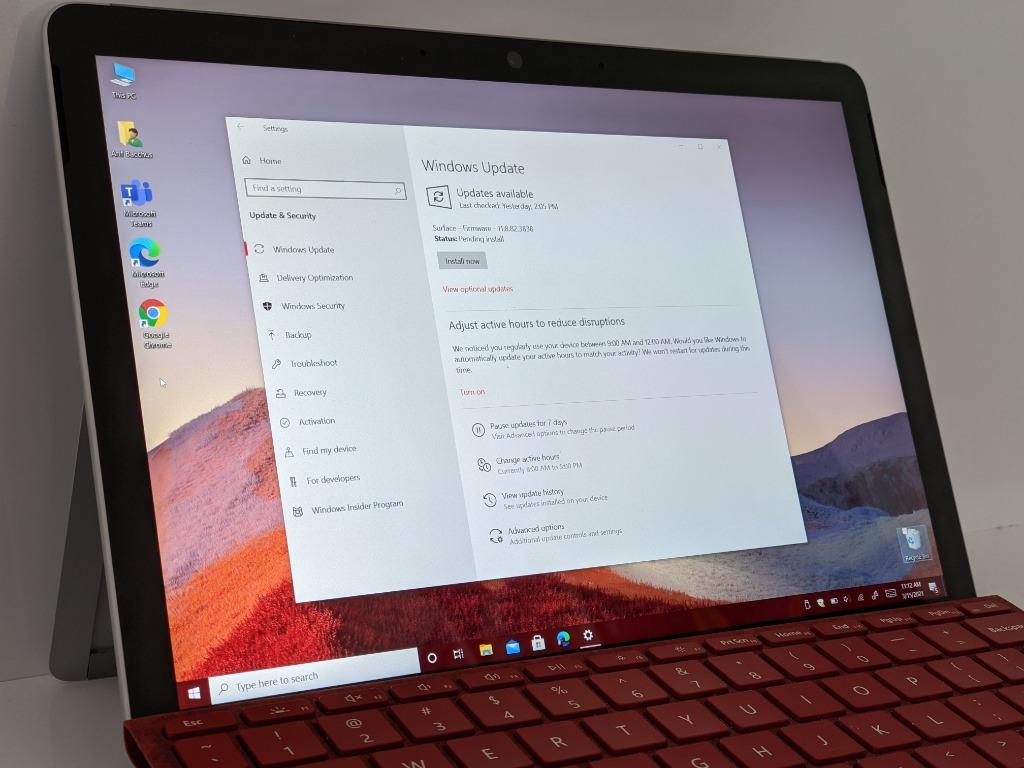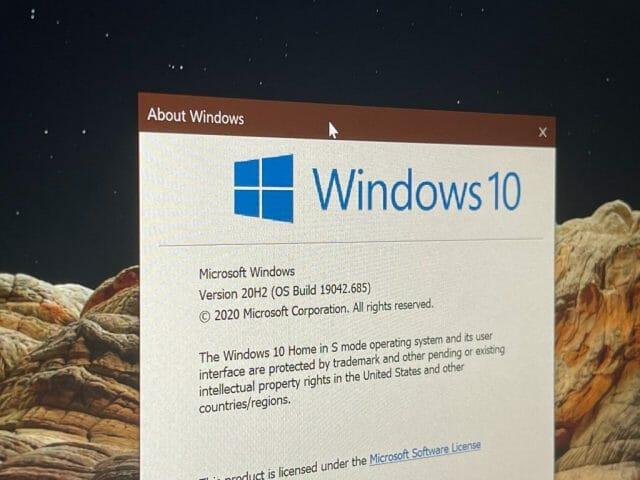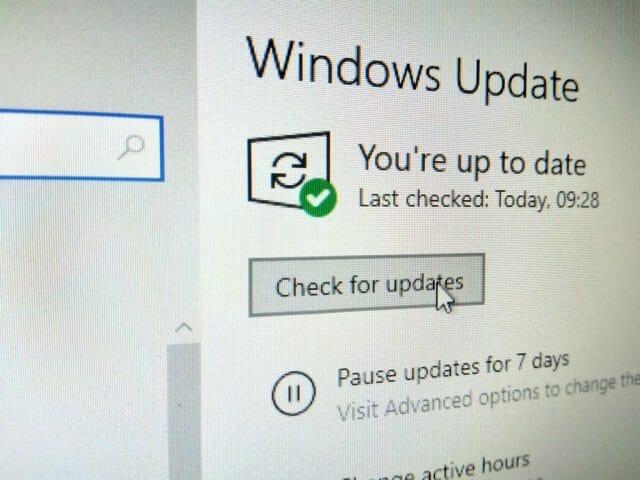Microsoft släpper nya versioner av Windows 10 två gånger om året, och om du är ovillig att ladda ner det senaste och bästa kan du få en Windows 10-felkod eller ett meddelande om ”slut på tjänsten”. Detta är dock inget att oroa sig för, eftersom det bara betyder att din dator behöver uppdateras. Du kommer inte att förlora filer, dina viktiga data eller något annat. Lösningen är ganska enkel, och här är hur du fixar det.
Vad betyder felkoden ”Din Windows 10-version närmar sig slutet av tjänsten”?
Innan vi går in på lösningen vill vi ge lite sammanhang om varför Microsoft skickar detta meddelande till dig. Detta kommer inte bara att hjälpa dig att utbilda dig, utan det kommer också att hjälpa dig att förklara hur Windows 10 fungerar, eftersom det skiljer sig ganska mycket från andra versioner som Windows 8, Windows 7 eller Windows Vista. Kom ihåg att vi bara pratar om Windows 10 Home och Pro. Windows 10 Enterprise har sin egen cykel.
Särskilt om du för närvarande kör Windows 10 version 1909 eller äldre (även känd som uppdateringen från november 2019) kanske du ser det här felmeddelandet. Men vad betyder det? Tja, när du ser ”din Windows 10-version närmar sig slutet av tjänsten” betyder det att Microsoft snart inte längre kommer att uppdatera versionen av Windows 10 på din PC. Din PC kommer att fortsätta att fungera och du kan avvisa meddelandet om du vill, men det finns risker, som vi avslutar det här avsnittet med.
Som vi tidigare antytt beror det på att Microsoft släpper stora Windows 10-versioner två gånger om året. En gång på våren och en annan gång på hösten. På grund av detta har Microsoft ett schema för när det slutar stödja vissa Windows-versioner. Du kan se dessa nedan i tabellen. Som en påminnelse kan du kontrollera din Windows-version genom att klicka på Start-menyn och skriva in ”winver” och sedan acceptera uppmaningen. Kontrollera under där det står ”Microsoft Windows” för att se Windows-versionsnumret.
| Windows 10 version | Start datum | Slutdatum |
|---|---|---|
| Version 20H2 (Windows 10 oktober 2020-uppdatering) | 10/20/2020 | 05/10/2022 |
| Version 2004 (Windows 10 maj 2020-uppdatering) | 05/27/2020 | 12/14/2021 |
| Version 1909 (uppdatering för Windows 10 november 2019) | 11/12/2019 | 05/11/2021 |
| Version 1903 (Windows 10 maj 2019-uppdatering) | 05/21/2019 | 12/08/2020 |
| Version 1809 (uppdatering för Windows oktober 2018) | 11/13/2018 | 11/10/2020 |
| Version 1803 (Windows 10 april 2018-uppdatering) | 04/30/2018 | 11/12/2019 |
| Version 1709 (Windows 10 Fall Creators Update) | 10/17/2017 | 04/09/2019 |
| Version 1703 (Windows 10 Creators Update) | 04/05/2017 | 10/09/2018 |
| Version 1607 (Windows 10 Anniversary Update) | 08/02/2016 | 04/10/2018 |
| Version 1511 (Windows 10 november-uppdatering) | 11/10/2015 | 10/10/2017 |
| Version 1507 (original Windows 10-version) | 07/29/2015 | 05/09/2017 |
Microsoft stöder inte längre Windows 10 version 1903 och äldre, vilket innebär att dessa versioner av Windows inte längre får säkerhetskorrigeringar. Om du kör dessa äldre versioner av Windows riskerar detta din dator för virus och andra attacker. Det är därför meddelandet visas för att låta dig veta att det är dags för en uppdatering.
Så här fixar du meddelandet ”Din Windows 10-version närmar sig slutet av tjänsten”.
För att fixa och bli av med detta meddelande bör du uppdatera din dator så snart som möjligt. Det enklaste sättet att göra detta är att besöka Windows Update. Klicka på Start-menyn och sök efter inställningar. Klicka sedan Uppdatering och säkerhet. Därifrån kan du sedan klicka Sök efter uppdateringar för att automatiskt låta Windows 10 ladda ner den senaste versionen av operativsystemet.
Du kan fortsätta använda din dator medan uppdateringen laddas ner, och när du är klar kommer du att uppmanas att starta om. Kommer från en äldre version av Windows kan uppdateringen ta ett tag. Du kommer inte att förlora några av dina filer och dina appar kommer inte att raderas. Allt kommer att förbli på plats.
Uppdateringen kommer att vara gratis och du behöver inte betala någonting. Om du kommer från en äldre version av Windows 10 kommer du till och med att få nya funktioner. Varje ny version av Windows ger också nya funktioner och korrigeringar. Det är inget man vill missa. En sammanfattning av några av de nya funktionerna i var och en av de två modernaste versionerna av Windows 10 kan ses i tabellen nedan.
| Windows 10 version | Nya egenskaper |
|---|---|
| Version 20H2 (uppdatering för oktober 2020) | Den nya Microsoft Edge-webbläsaren, ALT+Tab för att komma åt öppna flikar, nytt utseende för Start-menyn, förbättrad upplevelse av 2-i-1 surfplatta |
| Version 2004 (uppdatering maj 2020) | En ny Cortana-upplevelse, tillgänglighetsförbättringar, virtuella skrivbordsförbättringar, Windows Search-förbättringar. |
Vanligtvis, om du ser ”din Windows 10-version närmar sig slutet av tjänsten” och du uppdaterar via Windows Update, får du den senaste versionen av Windows installerad. För närvarande är den senaste versionen av Windows Windows 10, version 20H2, även känd som Windows 10 Oktober 2020 Update.
Vad händer om Windows Update inte hjälper till att åtgärda felet?
Vanligtvis hjälper det att lösa eventuella fel att gå till Windows Update, men om det inte fungerar finns det några säkerhetskopior. Du kan se ett automatiskt meddelande visas på skärmen om ”Uppdatera till den senaste versionen av Windows 10.” Detta meddelande låter dig klicka på knappen ”Uppdatera nu” för att ladda ner den senaste versionen av Windows 10. Det fungerar på samma sätt som Windows Update skulle göra.
Om allt annat misslyckas kan du ladda ner Windows 10 Update Assistant för att hjälpa dig att uppdatera Windows 10. Besök bara Microsofts webbplats och ladda ner verktyget och spara det på skrivbordet. Välj sedan ”Uppgradera den här datorn nu” när du har startat den.
Slutanteckningar
Vi hoppas att du nu har löst problemet åt dig, men vi har några sista anteckningar. När du har uppdaterat Windows 10 kommer du att vara inne i en ny livscykel. Microsoft förklarar detta här, så kolla gärna in det för mer. Och se till att Twitter och kolla in vår Windows 10-nyhetshubb för allt det senaste om Windows och fler Microsoft-nyheter!
FAQ
Vilken version av Windows 10 har jag?
Du kan hitta grundläggande Windows 10-information i avsnittet System på Kontrollpanelen, men det specifika versionsnumret för Windows 10 finns i Inställningar: Öppna Inställningar i Windows 10 genom att trycka på tangentkombinationen Windows-tangent+I. Det är ett versaler ”i” inte ett ”L”.
Hur hittar jag versionsnummer för Windows 11/10?
Ett snabbare sätt att hitta versionsnumret för Windows 11/10 är genom att skriva kommandot winver vid kommandotolken eller i dialogrutan Kör. Uppdateringar för Windows 11 och Windows 10 kan enkelt installeras via Windows Update. Systemområdet på Kontrollpanelen är där du kan hitta information om Windows 8, Windows 7, Windows Vista och Windows XP.
Hur vet jag om Windows 10 är uppdaterat?
Den stora uppdateringen för Windows 10 som du har installerat visas på versionsraden. Ett snabbare sätt att hitta versionsnumret för Windows 10 är genom att skriva winver-kommandot vid kommandotolken eller i dialogrutan Kör. Windows 10-uppdateringar kan enkelt installeras via Windows Update.
Hur vet jag om min dator är Windows 10 eller 11?
Öppna Inställningar genom att trycka på tangentkombinationen WIN + i. Välj System när skärmen Inställningar öppnas. Välj Om från höger sida längst ned (Windows 11) eller den vänstra rutan längst ned (Windows 10). Den stora uppdateringen för Windows 11/10 som du har installerat visas på versionsraden.
Hur kontrollerar du dina PC-specifikationer på Windows 10/11?
Sedan kan du kontrollera din dators fullständiga specifikationer på Windows 10 eller 11. Microsoft Store-appen är inbyggd i Windows 10/11 som låter dig bläddra och ladda ner olika appar, spel. Kontrollera hur du öppnar Microsoft Store-appen på Windows 10/11.
Hur vet jag vilken version av Windows 10 jag har?
Tryck bara på Windows-tangenten + R för att öppna rutan Kör. Skriv winver och tryck på Enter. Detta öppnar fönstret Om Windows som visar Windows-versionen och byggnumret i den. Windows 10 har följande versioner: Tryck bara på Windows-tangenten + R för att öppna rutan Kör. Skriv cmd och tryck på Enter.
Hur hittar jag information om ditt datorsystem i Windows 10/11?
Om du vill hitta information om ditt datorsystem i Windows 10 eller Windows 11 kan du kontrollera ett av de 10 sätten nedan. De låter dig enkelt öppna och visa systeminformation. Sätt 1. Öppna Systeminformationspanelen med Sök Klicka på Start-menyn eller sökrutan.Skriv systeminformation eller msinfo32.
Hur hittar jag Windows 11/10-versionen och byggnumret?
Windows 11/10-versionerna plus / och byggnummer på skrivbordet! 1. Starta Windows Registerredigerare 2. Navigera till mappen HKEY_CURRENT_USER\Kontrollpanelen\Desktop 3. Ställ in ”DWORD”-värdet PaintDesktopVersion till:
Hur hittar jag information om mitt operativsystem i Windows 10?
Hitta operativsysteminformation i Windows 10. 1 Välj Start-knappen > Inställningar > System > Om . 2 Under Enhetsspecifikationer > Systemtyp ser du om du kör en 32-bitars eller 64-bitarsversion av Windows. 3 Under Windows-specifikationer, kontrollera vilken utgåva och version av Windows din enhet kör.
Hur kontrollerar jag om din Windows-dator kan köra Windows 11?
För att kontrollera om din Windows-dator kan köra Windows 11, ladda ner appen ” PC Health Check ” (om du klickar på hyperlänken startar nedladdningen omedelbart. Öppna sedan den nedladdade filen och acceptera villkoren för att installera den. Kontrollera sedan ”Öppna Windows PC Hälsokontroll” och välj ”Slutför”.
Hur vet jag om min dator är 32-bitars?
Så här lär du dig mer: Välj Start-knappen > Inställningar > System > Om . Öppna Om inställningar Under Enhetsspecifikationer > Systemtyp , se om du kör en 32-bitars eller 64-bitarsversion av Windows. Under Windows-specifikationer, kontrollera vilken utgåva och version av Windows din enhet är …